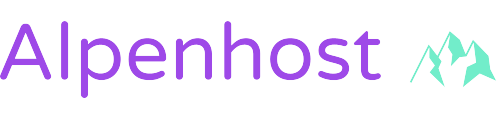Installationsanleitung für ESPO CRM auf einem Alpenhost Performance Micro vServer
In dieser Anleitung erfahren Sie, wie Sie ESPO CRM auf einem Alpenhost Performance Micro vServer installieren können. ESPO CRM ist eine Open-Source-CRM-Plattform, die Ihnen bei der Verwaltung Ihrer Kundenbeziehungen und Geschäftsvorgänge hilft. Folgen Sie diesen Schritten, um ESPO CRM erfolgreich auf Ihrem Alpenhost vServer einzurichten.
Voraussetzungen:
- Ein Alpenhost Performance Micro vServer mit einem Linux-Betriebssystem (z. B. Ubuntu oder CentOS).
- SSH-Zugriff auf Ihren vServer.
- Grundlegende Kenntnisse in der Verwendung der Linux-Befehlszeile.
Schritt 1: SSH-Verbindung herstellen
Verbinden Sie sich über SSH mit Ihrem Alpenhost Performance Micro vServer. Dies kann mit dem Befehl ssh username@server_ip erfolgen, wobei "username" Ihr Benutzername und "server_ip" die IP-Adresse Ihres Servers ist.
Schritt 2: Systemaktualisierung
Aktualisieren Sie Ihr System, um sicherzustellen, dass alle Pakete auf dem neuesten Stand sind. Verwenden Sie die folgenden Befehle:
sudo apt update
sudo apt upgrade
Schritt 3: LAMP-Stack installieren
Um ESPO CRM auszuführen, benötigen Sie einen LAMP-Stack (Linux, Apache, MySQL, PHP). Installieren Sie die erforderlichen Pakete mit den folgenden Befehlen:
Für Ubuntu:
sudo apt install apache2 mysql-server php php-mysql libapache2-mod-php php-gd php-json php-curl php-zip php-mbstring php-xml php-bcmath php-json
Für CentOS:
sudo yum install httpd mariadb-server php php-mysql php-gd php-json php-curl php-zip php-mbstring php-xml php-bcmath php-json
Starten Sie dann die Dienste und setzen Sie sie so ein, dass sie beim Systemstart automatisch gestartet werden:
sudo systemctl start apache2
sudo systemctl start mysql
sudo systemctl enable apache2
sudo systemctl enable mysql
Schritt 4: Datenbank und Benutzer erstellen
Erstellen Sie eine MySQL-Datenbank und einen Benutzer für ESPO CRM:
mysql -u root -p
Geben Sie Ihr MySQL-Root-Passwort ein und erstellen Sie die Datenbank und den Benutzer:
CREATE DATABASE espocrm;
CREATE USER 'espouser'@'localhost' IDENTIFIED BY 'your_password';
GRANT ALL PRIVILEGES ON espocrm.* TO 'espouser'@'localhost';
FLUSH PRIVILEGES;
EXIT;
Schritt 5: ESPO CRM herunterladen
Laden Sie die neueste Version von ESPO CRM von der offiziellen Website herunter und entpacken Sie sie in das Webverzeichnis Ihres Servers:
cd /var/www/html/
sudo wget https://www.espocrm.com/downloads/EspoCRM-7.2.1.zip
sudo unzip EspoCRM-7.2.1.zip
Schritt 6: Berechtigungen setzen
Setzen Sie die Berechtigungen für das ESPO CRM-Verzeichnis:
sudo chown -R www-data:www-data /var/www/html/espocrm/
sudo chmod -R 755 /var/www/html/espocrm/
Schritt 7: ESPO CRM-Installation durchführen
Öffnen Sie Ihren Webbrowser und navigieren Sie zur IP-Adresse Ihres Servers (http://server_ip/espocrm). Sie werden durch den Installationsprozess geführt. Geben Sie die Datenbankinformationen ein, die Sie in Schritt 4 erstellt haben, und folgen Sie den Anweisungen auf dem Bildschirm, um die Installation abzuschließen.
Schritt 8: Abschluss
Nach erfolgreicher Installation können Sie auf Ihr ESPO CRM-Dashboard zugreifen und mit der Konfiguration und Nutzung beginnen. Vergessen Sie nicht, die Installationsschritte abzuschließen, um die Sicherheit und Leistung Ihres Servers zu optimieren.
Das war's! Sie haben erfolgreich ESPO CRM auf Ihrem Alpenhost Performance Micro vServer installiert. Sie können nun Ihre CRM-Daten verwalten und Ihre Kundenbeziehungen effektiv pflegen.